Как удалить Инстаграм по шагово
Чтобы временно заблокировать страницу, нужно зайти в свой профиль Instagram через браузер на компьютере или телефоне.
Далее клацаем на кнопку Редактировать профиль, прокручиваем страницу вниз и нажимаем активную ссылку Временно заблокировать мой аккаунт. Вам предложат выбрать причину блокировки и ввести пароль. После чего нажимаем кнопку Временно заблокировать аккаунт. Теперь ваша страница недоступна для других пользователей соц.сети.
Если вы захотите восстановить доступ к странице, нужно зайти в свой профиль через приложение Instagram на мобильном.
Как удалить Instagram временно с компьютера
1. Всю процедуру значительно легче сделать через компьютер. Для этого нужно открыть страницу профиля и нажать «Редактировать профиль«
 Инструкция, как правильно удалить профиль в Instagram
Инструкция, как правильно удалить профиль в Instagram
2. Выберите страницу вниз и нажмите: «Временно заблокировать аккаунт«
 Инструкция, как правильно временно удалить Instagram-аккаунт
Инструкция, как правильно временно удалить Instagram-аккаунт
3. Далее нужно указать причину закрытия аккаунта, указать пароль страницы и нажать на кнопку: «Временно заблокировать аккаунт«.
 Как удалить аккаунт в Instagram правильно
Как удалить аккаунт в Instagram правильно
Плюс этого способа в том, что когда вы снова зайдете в аккаунт из приложения, то он автоматически активируется. Существует и другой, позволяющий удалить Instagram-страницу навсегда.
Удалив свой аккаунт, вы не сможете снова зарегистрироваться с тем же именем пользователя или использовать его в другом аккаунте.
Из соображений безопасности мы не можем удалить аккаунт за вас. Чтобы отправить запрос на удаление аккаунта, войдите в него. Если вы забыли свой пароль или имя пользователя, ознакомьтесь с советами по входу в аккаунт.
Чтобы отправить запрос на безвозвратное удаление аккаунта:
Прежде чем удалить аккаунт Instagram, войдите в него и скачайте копию своей информации, например фото и публикации. Удалив аккаунт, вы потеряете доступ к инструменту «Скачивание данных» в Instagram.
- Откройте страницу Удалить аккаунт в мобильном браузере или на компьютере. Если вы ещё не вошли в Instagram с компьютера, сделайте это. Аккаунт нельзя удалить через приложение Instagram.
- Выберите вариант из раскрывающегося меню «Почему вы удаляете свой аккаунт?» и повторно введите свой пароль. Вы сможете безвозвратно удалить свой аккаунт только после того, как выберете причину.
- Нажмите Безвозвратно удалить мой аккаунт.
Чтобы удалить другой аккаунт:
- Нажмите на имя пользователя в правом верхнем углу страницы Удалить аккаунт.
- Нажмите значок рядом с пунктом Редактировать профиль и выберите Выйти.
- Войдите в аккаунт, который хотите удалить, и следуйте инструкциям выше.
Спустя 30 дней после отправки запроса аккаунт и вся связанная с ним информация будут навсегда удалены. Вы не сможете восстановить эти сведения. Полное удаление опубликованного вами контента может занять до 90 дней. В это время удаляемая информация не будет доступна пользователям Instagram.
По истечении этого срока копия вашей информации может храниться в резервном хранилище, которое мы используем для восстановления данных, утерянных в случае стихийного бедствия, ошибки ПО и т. д. Эта информация позволяет нам предотвращать потенциальный вред или нарушения наших условий, а также решать юридические вопросы. Узнать больше можно в нашей Политике использования данных.
Пошаговая инструкция по удалению аккаунта
Есть 2 способа удалиться из инстаграмм:
- Временно заблокировать свою страницу.
- Удалить аккаунт в инстаграм навсегда.
Сделать это можно только через компьютер, точнее через обычный сайт instagram.com, зайти на него можно и в браузере на телефоне.
Способ 1. Удалить (блокировать) страницу с возможностью восстановления
Шаг 1.
Заходим в свой профиль на сайте instagram.com через браузер на компьютере, планшете или телефоне.

Я покажу на примере старого аккаунта, который создал, когда писал статью «Как зарегистрироваться в инстаграме».
Шаг 2.
Нажимаем кнопку «Редактировать профиль».

Шаг 3.
Листаем вниз и в правом нижнем углу нажимаем на ссылку «Временно заблокировать мой аккаунт».

Шаг 4.
Выбираем причину блокировки аккаунта и вводим текущий пароль. После нажимаем жирную малиновую кнопку ниже.
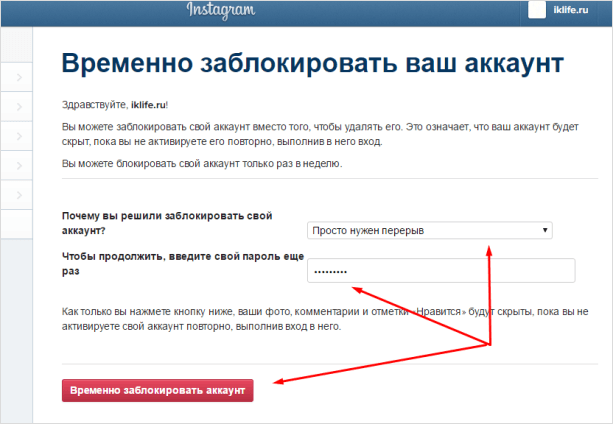
После этого ваша страница будет заблокирована и недоступна для других пользователей.
Как восстановить профиль в инстаграм?
Когда вы захотите восстановить свой заблокированный аккаунт, вам нужно будет в него просто войти через мобильное приложение на телефоне, используя старый логин и пароль.
Способ 2. Удалить аккаунт в инстаграмме навсегда
Используя этот способ, вы не сможете в будущем восстановить свой удалённый профиль и все фотографии.
Блин, я временно заблокировал свой тестовый аккаунт, сразу его восстановить невозможно, пока его не промодерируют администраторы, поэтому буду дальше показывать на примере основного.
Шаг 1. Войдите в свой профиль через браузер, как в первом способе.
Шаг 2. Зайдите по прямой ссылке на страницу удаления: https://www.instagram.com/accounts/remove/request/permanent/
Шаг 3. Выберите причину удаления и введите текущий пароль. Нажмите «Безвозвратно удалить мой аккаунт».
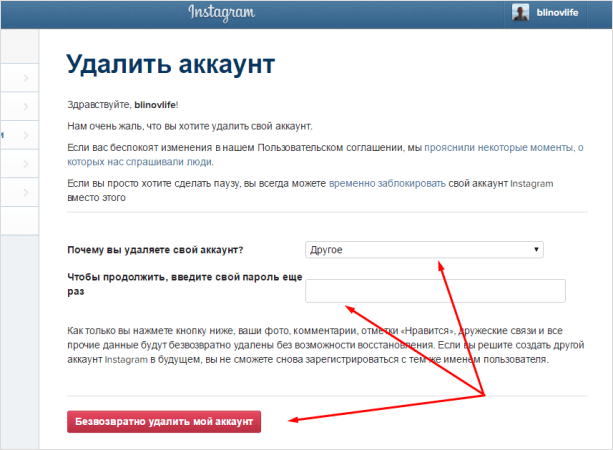
Рекомендую перед полным удалением сохранить все фотографии.
Если не помните пароль! Уважаемые читатели, если вы забыли свой пароль от инстаграм, и не можете войти на страницу, то воспользуйтесь функцией «Забыли пароль?», а потом следуйте вышеописанной инструкции.
Временная блокировка профиля
Настоятельно рекомендуем использовать этот вариант удаления (блокировки) аккаунта, поскольку он позволяет восстанавливать страницу в Инстаграме. Полное и безоговорочное удаление — в заключительной части статьи.
Возьмите свой смартфон или планшет, запустите любой браузер, например, тот же Google Chrome.
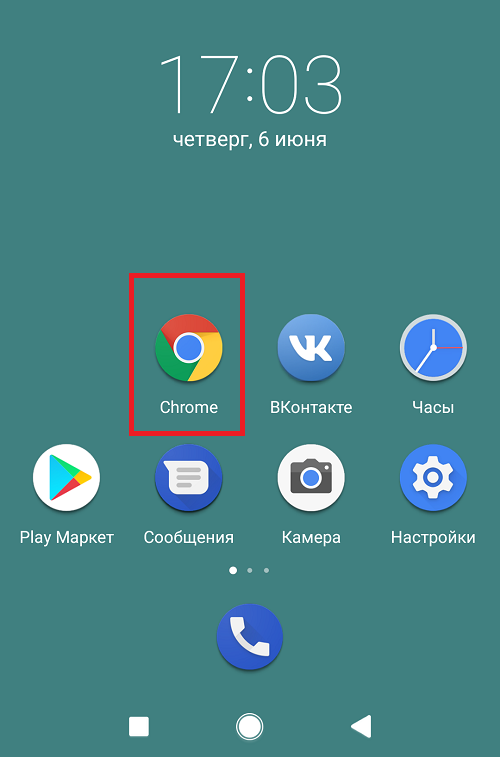
Зайдите на официальный сайт Instagram (instagram.com). Нажмите на кнопку «Войти».

Далее введите логин и пароль от своего аккаунта, после чего нажмите на кнопку «Войти».
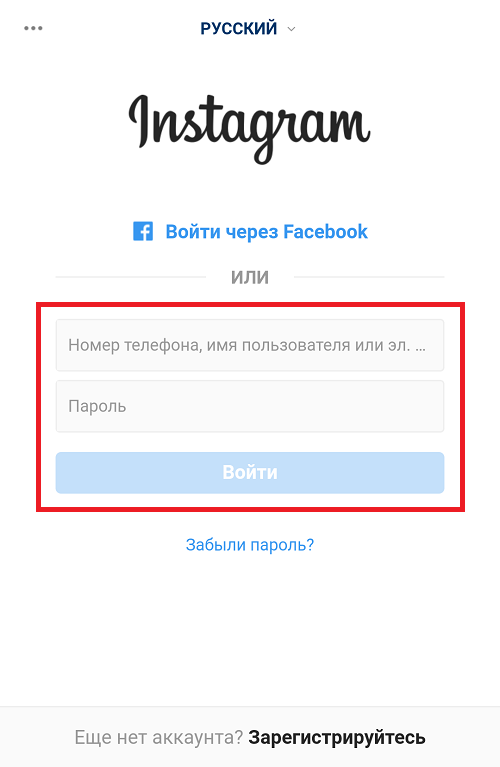
Если пароль и логин введены верно, вы увидите ленту (если открыт адрес instagram.com). Найдите иконку своего профиля, нажмите на нее.

Таким образом вы откроете свою страницу, в том числе с загруженными фотографиями. Видите кнопку «Редактировать профиль»? Нажмите на нее.

Страницу, которая откроется перед вами, нужно опустить в самый низ. Здесь есть строка «Временно заблокировать мой аккаунт». Тапните по ней.

Откроется очередная страница. Здесь вам будет предложено, во-первых, выбрать причину для блокировки страницы, а во-вторых, ввести пароль. Указываете данные, затем нажимаете «Временно заблокировать аккаунт».
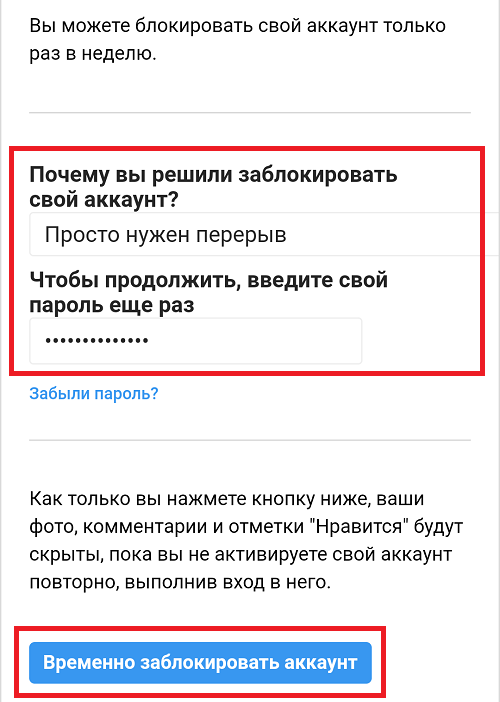
Подтверждаете действие, нажав «Да».

Как временно заблокировать аккаунт
Удаление учетной записи – необратимый процесс, поэтому добавленные фотографии, видео, галереи и истории, как и сам аккаунт, будут удалены без возможности восстановления. Чтобы сохранить учетную запись и позже продолжить ею пользоваться, заблокируйте аккаунт на время. Эту процедуру можно проводить только раз в неделю.
В браузере откройте страницу авторизации https://www.instagram.com/accounts/login/ и войдите в аккаунт. Затем нажмите на иконку пользователя и щелкните по кнопке «Редактировать профиль». Пролистайте вниз и выберите «Временно заблокировать мой аккаунт».


Укажите причину, почему вы решили заблокировать свою учетную запись, выбрав вариант из списка. После этого повторно введите пароль, нажмите «Временно заблокировать аккаунт» и подтвердите блокировку.

Прежде чем удалять учетную запись
Временно заблокированная учетная запись восстанавливается в пару кликов. Причем в то время, когда профиль не активен, данные аккаунта продолжают храниться на серверах Instagram. Но при удалении учетной записи эти данные сотрутся. И если загруженные в профиль материалы сохранялись на устройстве в папку «Instagram», о чем рассказано дальше в статье, то посмотреть комментарии к постам или прочитать сообщения, полученные в Direct, больше не удастся.
Специально для пользователей, которые хотят сохранить всю информацию из профиля, включая добавленные истории, фото и видео, сохраненные публикации, лайки, комментарии, историю поиска и другое, разработчики Instagram создали особую функцию.
Если скачивание данных аккаунта не интересует и вы хотите побыстрее перейти к удалению профиля, пролистайте до следующего пункта этой инструкции. Для остальных: зайдите в приложение, нажмите на значок пользователя в нижнем правом углу, после чего попадете в профиль. Теперь щелкните на кнопку «Меню» и выберите «Настройки».

Откройте раздел «Безопасность» и кликните по пункту «Скачивание данных».
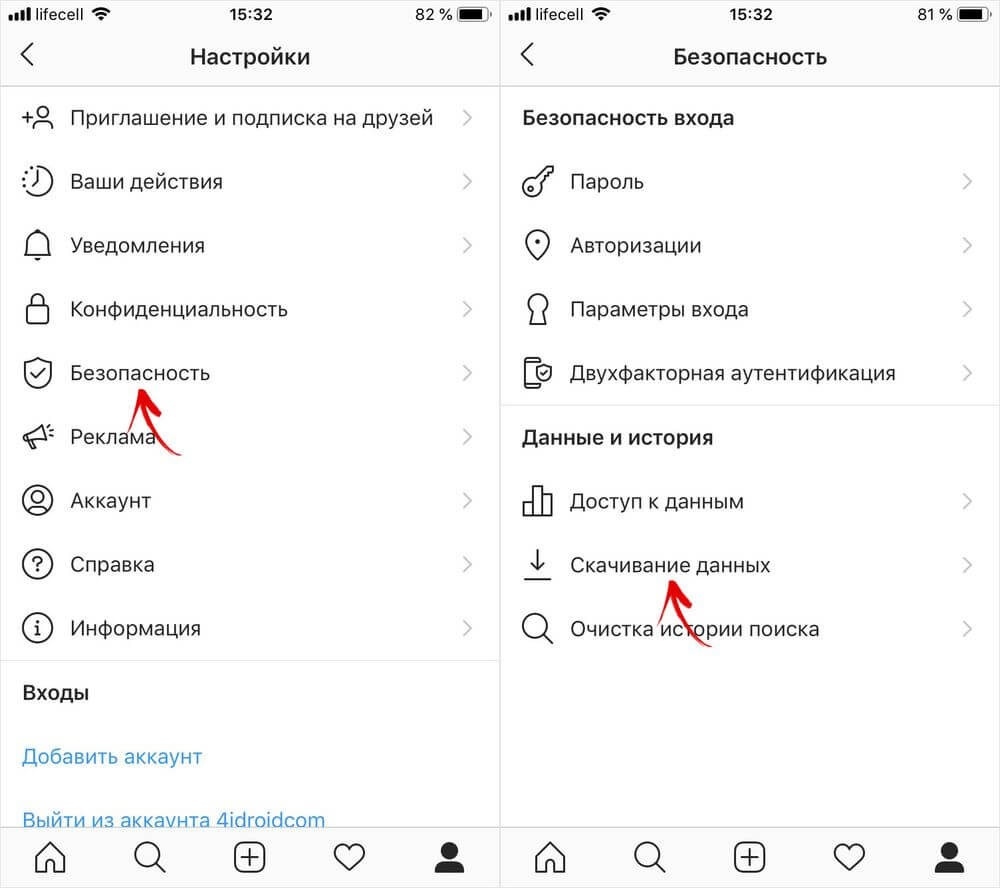
В поле «Электронный адрес» можете оставить привязанный к учетной записи адрес электронной почты либо ввести другой. Щелкните «Запросить файл», введите пароль аккаунта и нажмите «Далее».

Появится сообщение, что файл запрошен. На сбор данных и отправку письма со ссылкой на скачивание может понадобиться до 48 часов, но, как правило, письмо приходит в течение 10 минут. Если сообщения долго нет, проверьте папку «Спам». Создавать подобные запросы можно не чаще одного раза в четыре дня.

В письме, которое придет на почту, будет ссылка на загрузку файла. Перейдите по ней (страница откроется в браузере), если потребуется, авторизуйтесь. Затем нажмите «Скачать данные» уже на странице сайта.
Начнется загрузка архива. Его размер зависит от количества переписок, выставленных публикаций и историй. Поэтому у пользователей, которые регулярно выкладывают посты в Инстаграм, размер архива может превышать несколько гигабайт, а его загрузка занимать продолжительное время.
Извлеките содержимое архива. Медиафайлы хранятся в отдельных папках: «direct», «photos», «profile», «stories», «videos». А переписки, оставленные комментарии, лайки, история поиска и настройки записаны в текстовом формате в файлах с расширением JSON. Чтобы открыть последние, используйте текстовый редактор, например, Notepad++.

Как удалить второй аккаунт из одной учетной записи
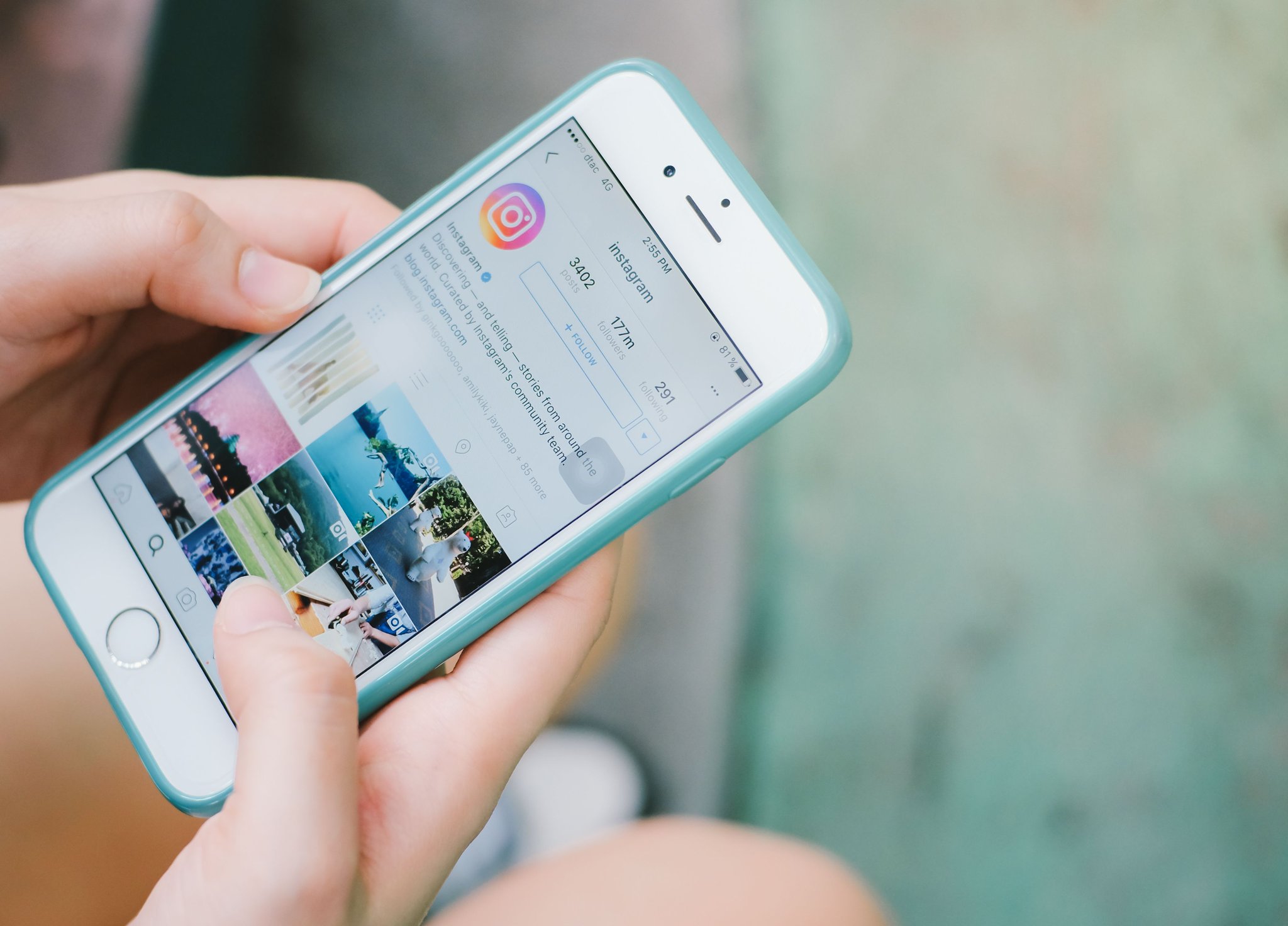
Если решили, что второй профиль является лишним и хотите избавиться от него, обратите внимание на то, что инструкция будет отличаться для персонального компьютера и мобильного устройства. Выберите наиболее подходящий для себя и дерзайте.
Рассмотрим алгоритм действий для каждого способа отдельно.
Удаление сервиса со смартфона
Начнём с того, как убрать ненужный аккаунт при помощи своего смартфона. Однако для начала стоит отметить, что в мобильном приложении такая функция отсутствует. Поэтому всё придётся искать в браузере.
Чтобы стереть дополнительную учётку понадобится выполнить следующие шаги:
После 10 шага ваш аккаунт будет безвозвратно удалён.
На заметку. Стираются также все комментарии и посты в ленте. Можете сохранить их в настройках в разделе «Конфиденциальность» — «Скачивание данных». Сохранённые файлы легко открываются и просматриваются на телефоне.
Удаление instagram с ПК
Если под рукой только персональный компьютер не беда. С него также можно избавиться от дополнительного аккаунта. Для этого требуется:
Важно. Не перепутайте учётки. Обязательно авторизуйтесь на той, которую хотите удалить. Также перед подтверждением операции, повторно проверьте, на какой именно выполнен вход.
Как отключить аккаунт Instagram (временный способ)
Вы можете временно отключить учетную запись Instagram, чтобы никто не мог видеть ваш профиль. При этом вы будете иметь возможность вернуться, сохранив все свои фотографии и личные сообщения.
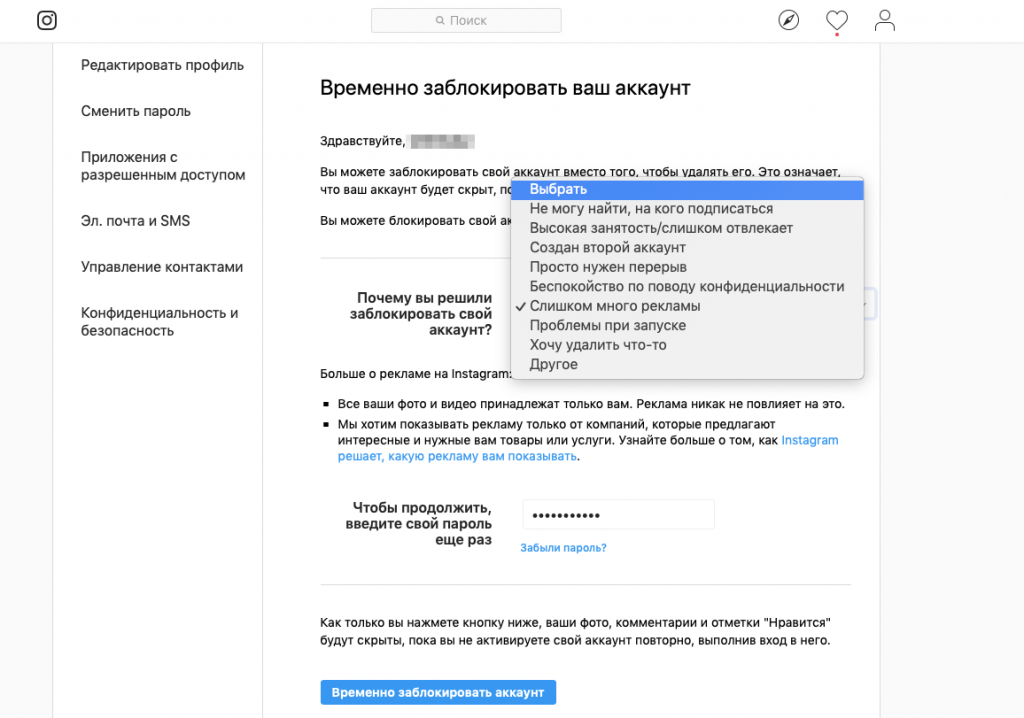
Этот вариант подходит для тех, кто хочет взять перерыв, а после восстановить свой аккаунт, не потеряв при этом своих подписчиков и сохранив все материалы.
На данный момент приложение Instagram для iOS не поддерживает возможность удаления напрямую, но вы можете открыть ссылку выше в Safari, Chrome или другом браузере вашего iPhone или iPad. Порядок действий аналогичен десктопной версии сайта.
- открытии меню смартфона;
- переходе в раздел управления имеющимися приложениями;
- переключении на подраздел сторонних программ;
- удалении ненужного.
Как удалить Инстаграм аккаунт навсегда с телефона с приложения андроид
Тем, кто не собирается ограничиваться временным блокированием и продолжает искать, как удалить аккаунт в Инстаграме навсегда с телефона, следует совершить следующее:
- зайти с телефона в любой браузер и авторизоваться в социальной фотосети;
- переключиться на вкладку с удалением;
- нажать на красную кнопку, предлагающую навсегда избавиться от профиля;
- уточнить причины, заставившие пойти на уничтожение страницы;
- подтвердить операцию введением пароля.

Как удалить профиль Instagram с компьютера
Процедура очень похожа на ту, что мы с вами рассмотрели выше, когда удаляли аккаунт Инстаграм с телефона.
Зайдите с компьютера на сайт справочного центра https://help.instagram.com и в левом меню нажмите на «Основное о Instagram» -> «Первые шаги».
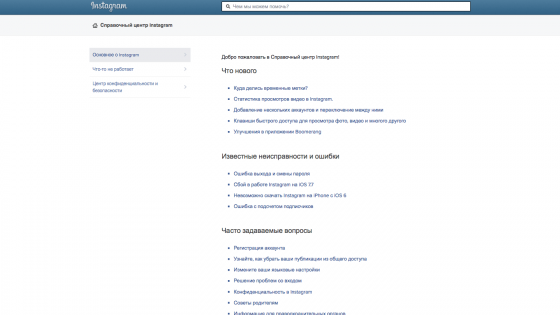
Вы попадёте на следующую страницу:

Нажмите на «Удаление аккаунта» и выберите «Как удалить аккаунт»:
Далее пройдите по ссылке в первом пункте списка на правой части страницы:
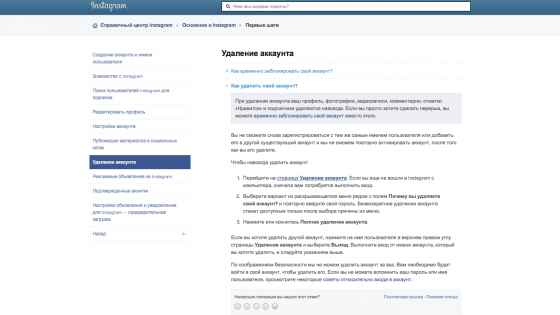
Вас попросят подтвердить регистрацию и указать причину свое решения.


После выбора причины и ввода пароля, внизу появится красная кнопка. Жмите её и ваш аккаунт будет безвозвратно удалён.
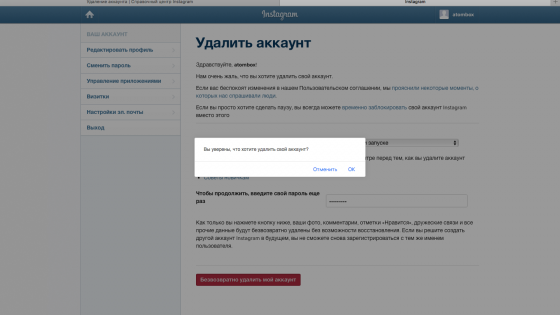
Как видите, ничего сложного в процедуре нет. Но если не знать как и что нажимать, можно провозиться с удалением профиля очень долго. Надеюсь я вам помог сэкономить немного времени.
